CapCut'ta videoları birleştirmek mi istiyorsunuz? Örneğin 2 videoyu birleştirmek, paralel olarak birleştirmek veya 4 videoyu birleştirmek mi istiyorsunuz? Kendinize özel ve son derece etkileyici videolar oluşturmak için aşağıdaki makaleye göz atın!
 |
CapCut'ta videoları birleştirmek mi istiyorsunuz? Örneğin, 2 videoyu kesip birleştirmek, paralel olarak çalıştırmak için videoları birleştirmek veya 4 videoyu tek bir karede birleştirmek mi istiyorsunuz? Kendi benzersiz videonuzu oluşturmak için aşağıdaki makaleye göz atın.
CapCut'taki videoları 1 basit videoya birleştirin
CapCut'taki iki videoyu tek ve eksiksiz bir videoda birleştirmek istiyorsunuz ama nasıl yapacağınızı bilmiyor musunuz? Bunu yapmak için aşağıdaki Sforum'daki ayrıntılı talimatlara bakın.
Hızlı yol
CapCut'ta 2 videoyu birleştirmek için şu adımları izleyin:
Adım 1: İlk olarak CapCut uygulamasını açın ve yeni bir Proje oluşturun.
Adım 2: Ekle'ye tıklayarak birleştirilecek videoları seçin ve istediğiniz videoları seçin .
Adım 3 : Artı simgesini kullanarak ilk videoyu projeye ekleyin. Adım 4: İkinci videoyu seçin ve Ekle'ye dokunarak projeye ekleyin (daha fazla video ekliyorsanız işlemi tekrarlayın).
Adım 5: Birleştirilen videoya düzenlemeler yapın ve efektler ekleyin.
Adım 6: Bitirin ve videoyu kaydetmek için ok simgesine tıklayın.
Ayrıntılı talimatlar
Adım 1: CapCut uygulamasını başlatın ve yeni bir Proje başlatın.
 |
Adım 2: Birleştirilecek videoları eklemek için Dosyalar'ı seçip Video Ekle'ye dokunun. Ardından, videoyu sonuna kadar sürükleyin ve artı simgesine dokunun.
Adım 3: Ardından Dosyalar'ı seçip Video Ekle'ye dokunarak ikinci videoyu ekleyin.
 |
Adım 4: Ardından, araç çubuğundan Efektler'i seçin. Uygun bir geçiş efekti seçin ve efekti seçtikten sonra onay işareti simgesine dokunarak iki video arasına uygulayın.
Adım 5: Son olarak sağ üst köşedeki ok simgesine dokunarak projeyi kaydedin.
 |
CapCut'ta paralel çalışan videoları birleştirme talimatları
CapCut'ta paralel olarak çalıştırmak üzere iki videoyu birleştirmek istiyorsunuz ancak nasıl yapacağınızı bilmiyor musunuz? Aşağıdaki talimatlar, telefonunuzda paralel olarak çalıştırmak üzere iki videoyu hızlı ve kolay bir şekilde birleştirmenize yardımcı olacaktır.
Hızlı yol
Öncelikle CapCut uygulamasını açın ve yeni bir Proje oluşturun.
Adım 1: Ekle butonuna tıklayın ve birleştirmek istediğiniz ilk videoyu seçin .
Adım 2: Biçimi seçin ve ilk videoyu düzenleyin.
Adım 3: Ekle butonuna tıklayın ve ikinci videoyu seçin.
Adım 4 : İkinci video düzenlemesini yapın.
Adım 5: Her iki video için de uygun efekti seçin.
Adım 6: Düzenlemeyi bitirin ve videoyu kaydetmek için üst köşedeki ok tuşuna basın.
Ayrıntılı talimatlar
Adım 1: Öncelikle CapCut uygulamasını açın ve yeni bir Proje başlatın.
Adım 2: Yeni Proje bölümünden 'Ekle'yi seçerek birleştirmek istediğiniz videoları ekleyin ve uygun en boy oranını seçerek video formatını ayarlayın.
 |
Adım 3: Ardından, 4:3 gibi istediğiniz oranı seçin ve sağ alt köşedeki onay işaretine dokunun. Ardından, "Kaplama" düğmesini seçip "Kaplama Ekle"ye dokunarak bir kaplama ekleyin.
Adım 4: Birleştirilecek videoyu seçip 'Ekle'ye basarak ikinci videoyu ekleyin.
 |
Adım 5: İki videoyu yan yana çalıştırmak için, düzenlenecek videoyu seçerek her videonun ses seviyesini, hızını ve efektlerini özelleştirebilirsiniz.
6. Adım: Düzenleme ve efekt ekleme işlemlerinin ardından, birleştirilmiş videoyu kaydetmek için sağ üst köşedeki ok simgesine tıklayın. Böylece, CapCut'ta paralel video birleştirme işlemini tamamlamış olursunuz.
 |
CapCut'ta 4 videoyu 1 karede birleştirme talimatları
Videoları tek bir videoda birleştirmenin yanı sıra, aynı karede aynı anda çalışan 4 videoyu da birleştirebilirsiniz.
Adım 1: CapCut uygulamasını açın ve yeni bir Proje oluşturun, ardından resimde gösterildiği gibi Video Kütüphanesinden videoyu seçin.
 |
Adım 2: 9:16 oranını seçin ve iki parmağınızı kullanarak kareyi ayarlayın, ardından değişikliği onaylayın.
 |
Adım 3: Ardından, Overlay'i seçin ve birleştirilecek videoyu projeye ekleyin, ardından videonun boyutunu buna göre ayarlayın.
 |
Adım 4: Daha fazla katman seçmeye devam edin ve yukarıdaki işlemi kalan videolarla tekrarlayın.
 |
Adım 5: Projenin tamamındaki her videoyu sessize almanız gerekiyor.
 |
Adım 6 : 'Böl' düğmesine dokunarak tüm videoların eşit uzunlukta olmasını sağlamak için videonun sonuna sürükleyin, ardından 'Sil' düğmesini seçin (uzunluğu fazla olan videolarda da aynısını yapın). Son olarak, geri simgesine dokunun.
 |
Adım 7: Son olarak, videoya ses eklemek için 'Ses'i seçin, ardından bitirmek için videoyu dışa aktarın.
 |
Yukarıda, CapCut'ta video birleştirme hakkında bir kılavuz bulunmaktadır. Bu kılavuzda, 2 videoyu kesip birleştirme, paralel çalışacak şekilde birleştirme ve 4 videoyu aynı karede birleştirme gibi konular yer almaktadır. Umarız bu makale, benzersiz ve etkileyici video projeleri oluşturmanıza yardımcı olur.
[reklam_2]
Kaynak: https://baoquocte.vn/ghep-video-tren-capcut-noi-234-video-thanh-1-nhanh-chong-nhat-284947.html


![[Fotoğraf] Merkezi İçişleri Komisyonu Üçüncü Vatanseverlik Taklit Kongresi](https://vphoto.vietnam.vn/thumb/1200x675/vietnam/resource/IMAGE/2025/10/30/1761831176178_dh-thi-dua-yeu-nuoc-5076-2710-jpg.webp)
![[Fotoğraf] Da Nang: Su yavaş yavaş çekiliyor, yerel yetkililer temizlikten faydalanıyor](https://vphoto.vietnam.vn/thumb/1200x675/vietnam/resource/IMAGE/2025/10/31/1761897188943_ndo_tr_2-jpg.webp)

![[Fotoğraf] Başbakan Pham Minh Chinh, yolsuzluk, israf ve olumsuzlukla mücadele ve bunların önlenmesi konulu 5. Ulusal Basın Ödülleri Töreni'ne katıldı.](https://vphoto.vietnam.vn/thumb/1200x675/vietnam/resource/IMAGE/2025/10/31/1761881588160_dsc-8359-jpg.webp)


















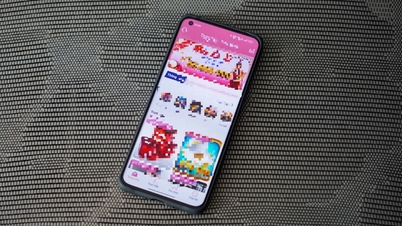
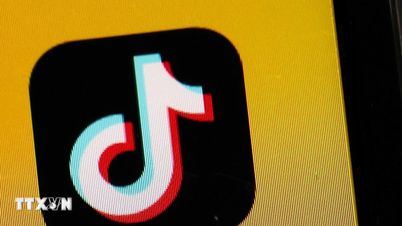






















































































Yorum (0)